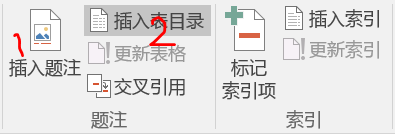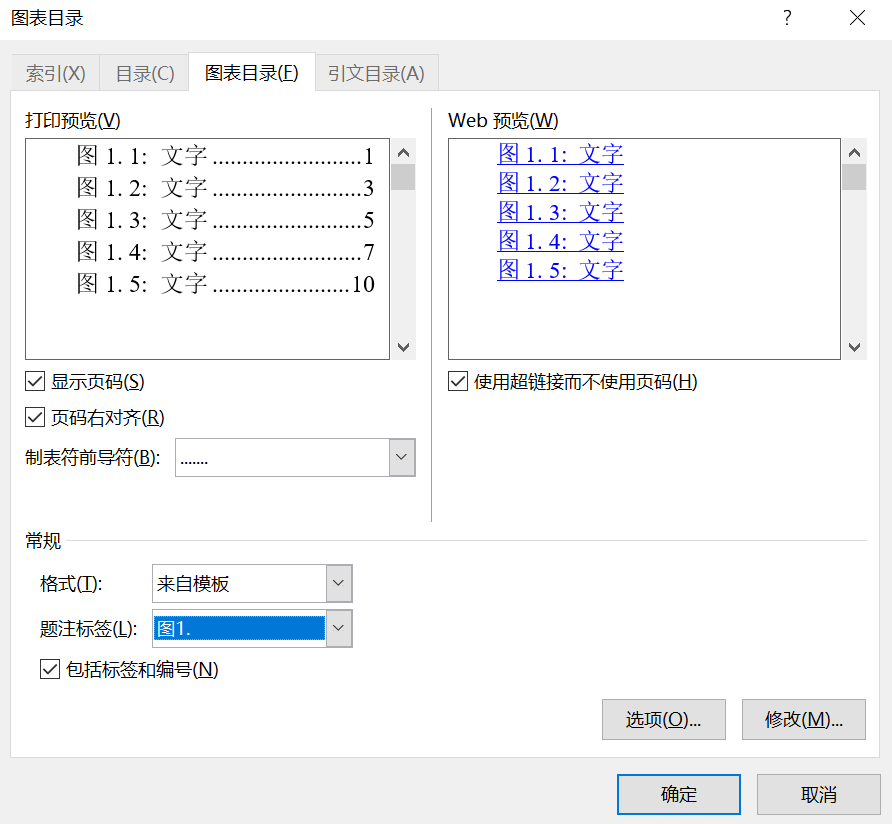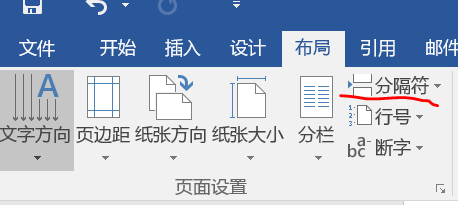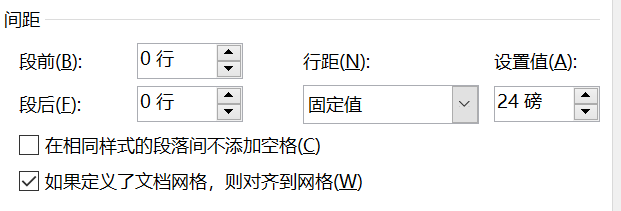在论文撰写中许多的操作比较麻烦,比如奇偶分页,页眉和页脚奇偶不同,如何给文章生成目录,如何给文章生成图表目录等问题。
最近撰写论文把用到的总结成章,以便后面使用。这个博客的格式我实在是想喷
自动生成目录
要想自动生成,目录需要在文章撰写的时候,把每章的小节打上不同的标题等级,具体等级见下图,比如:
第一章 引言-------->设置成标题
1.1 国内外研究现状-------->设置标题1
设置完全之后,在需要插目录的地方,选择菜单栏中的 引用==》目录==》选择一种样式即可插入目录。下次修改内容或变更页码,只需在引用中选择更新目录即可
生成图表目录
在文章撰写中,引用==》插入题注,为每个图或表添加题注,如下图,
之后,在弹出的对话框中选择 新建标签,设置好你需要的标签,比如带章节的标签,设置成 图1. 代表第一章,其中还可以设置起始编号。如下图:
设置好后,下次再遇到图片的地方点击插入题注,自动进行序号递增,跨过章节后,需要再创建标签,比如第二章创建 图2. 完成所有的题注后,在需要插入图表目录的地方,选择引用==》插入表目录,在弹出的对话框中选择之前创建的标签,逐个插入(表格也是一样)。在插入的不同标签目录间会有个空行,使用delet去处理,backspace操作是无效的。
奇偶分页,页眉奇数为章节标题,偶数为论文标题
首先,双击页眉,之后菜单栏自动显示设置,如下图,勾上奇偶页不同,去掉链接到前一条页眉。在章节的奇数页编写页眉为章节标题,在偶数页编辑页眉为论文标题
每一章结束,下一章开始时,必须设置分隔符(选择布局==》分隔符==》下拉菜单选择下一页),使用delete将下一章退格到此分隔符,在编
辑页眉,有时操作会失灵(估计是delete覆盖了分隔符),一旦失效会更改之前章节的页眉,此时回退操作,再试。
奇偶分页,页脚奇数右对齐,偶数页左对齐
双击页脚,设置了奇偶页不同后,只需在奇数页选择 插入==》页码==》页面底部==》选择右对齐的模式,设置页码格式(细节略)
在偶数页选择 插入==》页码==》页面底部==》选择左对齐的模式
如此,页码的奇偶就不同了。
文章段落的段前段后磅值设定
有时在设置小节的段落磅值时,只有行,没有磅值,如图。但论文文中明确给定设置类似12磅的时候,只需在下图中段前段后直接输入 12磅 确定即可